As 10 melhores ferramentas e software de scanner de rede para usar
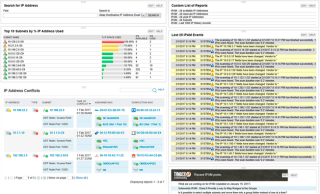
Descubra as melhores ferramentas de varredura de rede e saiba como gerenciar sua rede com mais eficiência.
Nmap é um utilitário bem conhecido que vem junto com muitas distribuições Linux e que também está disponível para Windows e várias outras plataformas. Essencialmente uma ferramenta de digitalização e mapeamento, há muito que o Nmap pode fazer por você.
Hoje, estamos tentando usar o Nmap para varredura de portas que, aliás, é o principal uso da ferramenta . A varredura de portas é uma tarefa essencial do gerenciamento de rede, pois garante que nenhuma backdoors seja deixada sem endereço. É uma das formas mais básicas de proteção da rede.
Antes de entrarmos na parte de instruções desta postagem, vamos desviar um pouco e primeiro apresentar o Nmap e seu primo GUI, o Zenmap. Em seguida, explicaremos o que são portas e como você precisa ter cuidado para não deixar portas não utilizadas abertas em seus dispositivos. Em seguida, chegaremos à essência deste post e mostraremos como usar o Nmap para escaneamento de portas. E como existem algumas outras ferramentas que podem ser alternativas viáveis ao Nmap para varredura de portas - algumas delas muito melhores ou mais fáceis de usar - vamos finalmente revisar algumas das melhores alternativas de Nmap para varredura de portas.
Sobre o Nmap
Nmap significa Network Mapper. É uma ferramenta de varredura que pode ser usada para descobrir hosts e serviços, construindo assim um “mapa” da rede, daí o nome. A ferramenta funciona enviando pacotes especialmente criados para os hosts de destino - algo como ping, mas não necessariamente usando ICMP - e analisando as respostas que obtém.
O uso principal do Nmap é analisar quais serviços estão disponíveis em um computador. Ele também pode ser usado como um scanner de endereço IP. Esta ferramenta pode descobrir hosts e seus serviços e também pode detectar seu sistema operacional e muito mais. Usando scripts, a ferramenta pode ser usada até mesmo para detecção de serviço avançado, detecção de vulnerabilidade e muito mais. No geral, esta é uma ferramenta versátil que pode ser bem utilizada em muitas situações.
Nmap, que é uma ferramenta de linha de comando de código aberto e gratuita, começou como um utilitário exclusivo para Linux, mas desde então foi portado para muitos outros sistemas operacionais, incluindo Windows, Solaris, HP-UX, a maioria das variantes do BSD, incluindo OS X, AmigaOS, e IRIX.
O primo bonito do Nmap: Zenmap
Se você preferir trabalhar com interfaces gráficas de usuário, Zenmap é uma interface gráfica de código-fonte aberta para o Nmap. Sua interface de usuário pode não ser a mais sofisticada, mas faz bem o seu trabalho. A ferramenta é dos mesmos desenvolvedores do Nmap, então você pode esperar que a integração seja boa. Você pode usá-lo para verificar todas as portas em todos os computadores conectados à sua rede. Em seguida, ele executará testes de acompanhamento nas portas abertas que descobriu. Você também pode realizar uma varredura completa, varrer todas as portas TCP ou varrer todas as portas UDP. Há também uma varredura intensa que usa uma metodologia furtiva em que os testes não serão registrados pelos dispositivos testados como uma conexão. No entanto, isso pode levar muito tempo. Espere levar mais de 90 minutos para um dispositivo.
O que é uma porta de qualquer maneira?
Em uma frase, as portas são os gateways da rede para o equipamento. Vamos explicar. Os computadores podem fazer muitas coisas diferentes ao mesmo tempo. E várias dessas coisas podem exigir acesso à rede. Mas, normalmente, os computadores possuem apenas uma interface de rede física. As portas foram inventadas para permitir que diferentes processos compartilhem uma interface de rede comum.
Por exemplo, pense em um servidor que executa um servidor web e um servidor FTP, uma combinação muito comum. Quando uma solicitação chega, como o sistema operacional sabe se deve enviá-la para os servidores da Web ou FTP? Usando portas. Uma solicitação para o servidor da web usará a porta 80, enquanto uma solicitação para o servidor FTP usará a porta 22.
As portas não são uma coisa física, são apenas números de 0 a 65535 que são adicionados ao cabeçalho dos pacotes de dados transmitidos em uma rede. E também não são aleatórios. Bem, na verdade eles são às vezes. Mais sobre ele mais tarde.
Uma coisa importante para que tudo isso funcione é que todos concordem em qual porta usar e para quê. Por exemplo, o servidor da web mencionado anteriormente espera solicitações para usar a porta 80. Seu navegador da web deve então usar a porta 80 para enviar a solicitação ao servidor da web.
Portos conhecidos
A necessidade de concordar sobre qual porta foi resolvida desde o início, padronizando as portas. A Autoridade para Atribuição de Números da Internet (IANA, a mesma organização que também atribui endereços IP) é responsável por manter as atribuições oficiais de números de porta para usos específicos.
Sob o controle da IANA, as primeiras 1.024 portas foram oficialmente atribuídas a diferentes serviços. Na verdade, isso não é totalmente verdade. Algumas designações de portos não são oficialmente sancionadas pela IANA. Eles estavam disponíveis e algumas organizações começaram a usá-los para seus fins - muitas vezes antes de IANA começar a controlar sua atribuição - e, com o uso, seu uso travou.
Hoje, muitos de nós estão familiarizados com várias dessas portas. Existe a porta 80 para web e 21 para FTP, conforme mencionado anteriormente. Também estamos familiarizados com a porta 22 para SSH ou 53 para DNS. Nem todas as primeiras 1024 portas foram atribuídas e algumas ainda estão disponíveis, mas seu número está diminuindo.
Outras portas
Portas bem conhecidas são responsáveis pelos primeiros 1024, então o que acontece com os outros 64512? Bem, as portas 1024 a 49151 são o que chamamos de portas registradas. Eles também são controlados e atribuídos pela IANA. Qualquer organização pode solicitá-los para seus fins específicos. É assim que, por exemplo, a porta 1433 se tornou a porta para o servidor Microsoft SQL ou a porta 47001 se tornou a porta para o Serviço de Gerenciamento Remoto do Windows. Mas sendo a Internet o que é, várias portas nessa faixa são usadas para fins específicos sem terem sido registradas na IANA.
Quanto às portas que variam de 49152 a 65535, são chamadas de portas efêmeras. Eles são usados temporariamente por aplicativos para diferenciar fluxos. Pense em um servidor da web. Vários clientes podem se conectar a ele ao mesmo tempo. Se todos eles usassem a porta 80, poderia ser difícil para o servidor garantir que enviaria respostas ao solicitante correto. Portanto, a conexão inicial é feita na porta 80, após a qual o servidor e o cliente “concordam” com um número de porta efêmero que será usado para o restante da troca.
Uma palavra de conselho: mantenha as portas não utilizadas fechadas
Em um computador, o status das portas pode ser aberto, fechado ou furtivo. Uma porta aberta significa que o computador está “ouvindo” ativamente as solicitações de conexão nessa porta. É uma porta ativa. Uma porta fechada, como o próprio nome indica, não aceitará conexões de entrada. Em vez disso, ele responderá a qualquer solicitação de fechamento da porta. As portas invisíveis são um pouco diferentes. um dispositivo que tenta se conectar a essas portas nem obterá uma resposta.
Qualquer porta aberta é uma porta aberta para o computador. E usuários mal-intencionados certamente tentarão explorar essas portas abertas para obter acesso ao computador. Por exemplo, digamos que você tenha a porta 21 do FTP aberta, embora não esteja realmente usando o FTP. Um hacker pode então usar essa porta aberta para explorar uma vulnerabilidade do software FTP em execução no computador para injetar software malicioso.
E se você nem estiver usando o FTP, é provável que não tenha atualizado o servidor FTP e ele pode muito bem conter vulnerabilidades exploráveis. É por isso que é tão importante garantir que as portas não utilizadas sejam fechadas ou furtivas.
Proteja as portas que você também usa
Quanto à postagem que você está realmente usando, elas ainda estão abertas e podem ser usadas para atividades maliciosas. É por isso que você precisa proteger as portas abertas. Isso pode ser feito de várias maneiras, a mais básica delas é manter seu sistema operacional e outros softwares atualizados. A maioria dos editores de software lança patches frequentes para solucionar as vulnerabilidades descobertas. Outra maneira de se proteger é usando firewalls e sistemas de detecção e / ou prevenção de intrusão.
Usando Nmap para digitalização de portas
Usar o Nmap para escaneamento de portas é super fácil. Se você esperava um tutorial detalhado, terá uma surpresa agradável. Simplesmente não é necessário. A varredura de portas é a função primária do Nmap e, simplesmente, a varredura de portas é apenas uma questão de digitar o comando seguido pelo endereço IP ou nome de host do dispositivo que você deseja fazer a varredura.
# nmap scanme.nmap.org Iniciando nmap (https://nmap.org) nmap scan report para scanme.nmap.org (64.13.134.52) Não mostrado: 994 portas filtradas PORT ESTADO SERVIÇO 22 / tcp open ssh 25 / tcp fechado smtp 53 / tcp aberto domínio 70 / tcp fechado gopher 80 / tcp aberto http 113 / tcp fechado auth nmap concluído: 1 endereço IP (1 host ativo) verificado em 4,99 segundos
Bastante simples, não? Talvez você precise de algo um pouco mais elaborado, no entanto. Vamos executar o comando mais uma vez, mas, desta vez, adicionaremos algumas opções. -p0- especifica a varredura de todas as portas TCP possíveis, -v especifica para ser prolixo sobre isso, -A habilita testes agressivos, como detecção de sistema operacional remoto, detecção de serviço / versão e o Nmap Scripting Engine (NSE), e -T4 habilita um política de tempo mais agressiva para acelerar a varredura. Aqui está o resultado.
# nmap -p0- -v -A -T4 scanme.nmap.org Iniciando nmap (https://nmap.org) Varredura de Ping concluída às 00:03, 0,01s decorridos (1 hosts no total) Scanning scanme.nmap.org ( 64.13.134.52) [65536 portas] Porta aberta descoberta 22 / tcp em 64.13.134.52 Porta aberta descoberta 53 / tcp em 64.13.134.52 Porta aberta descoberta 80 / tcp em 64.13.134.52 SYN Stealth Scan Timing: Cerca de 6,20% concluído; ETC: 00:11 (0:07:33 restantes) Varredura dissimulada SYN concluída às 00:10, 463.55s decorridos (total de 65536 portas) Varredura de serviço concluída às 00:10, 6.03s decorridos (3 serviços em 1 host) Iniciando o SO detecção (tentativa # 1) contra scanme.nmap.org (64.13.134.52) Iniciando Traceroute em 00:10 64.13.134.52: adivinhando distância de salto em 9 SCRIPT ENGINE concluído em 00:10, 4.04s decorrido Host scanme.nmap.org ( 64.13.134.52) parece estar funcionando ... bom. Relatório de varredura Nmap para scanme.nmap.org (64.13.134.52) Não mostrado: 65530 portas filtradas PORT ESTADO SERVIÇO VERSÃO 22 / tcp open ssh OpenSSH 4.3 (protocolo 2.0) 25 / tcp fechado smtp 53 / tcp aberto domínio ISC BIND 9.3.4 70 / tcp fechado gopher 80 / tcp aberto http Apache httpd 2.2.2 (( Fedora)) | _HTML title: Vá em frente e ScanMe! 113 / tcp closed auth Tipo de dispositivo: uso geral Executando: Linux 2.6.X Detalhes do sistema operacional: Linux 2.6.20-1 (Fedora Core 5) Tempo de atividade: 2.457 dias (desde quinta-feira, 18 de setembro de 13:13:24 de 2008) Predição de sequência TCP : Dificuldade = 204 (Boa sorte!) Geração de sequência de IP ID: Todos os zeros TRACEROUTE (usando a porta 80 / tcp) HOP RTT ADDRESS [Primeiros oito saltos cortados para brevidade] 9 10,36 metro0.sv.svcolo.com (208.185.168.173) 10 10.29 scanme.nmap.org (64.13.134.52) Nmap concluído: 1 endereço IP (1 host ativo) verificado em 477,23 segundos Pacotes brutos enviados: 131432 (5,783 MB) | Rcvd: 359 (14,964 KB) 0) 25 / tcp fechado smtp 53 / tcp aberto domínio ISC BIND 9.3.4 70 / tcp fechado gopher 80 / tcp aberto http Apache httpd 2.2.2 ((Fedora)) | _HTML title: Vá em frente e ScanMe! 113 / tcp closed auth Tipo de dispositivo: uso geral Executando: Linux 2.6.X Detalhes do sistema operacional: Linux 2.6.20-1 (Fedora Core 5) Tempo de atividade: 2.457 dias (desde quinta-feira, 18 de setembro de 13:13:24 de 2008) Predição de sequência TCP : Dificuldade = 204 (Boa sorte!) Geração de sequência de IP ID: Todos os zeros TRACEROUTE (usando a porta 80 / tcp) HOP RTT ADDRESS [Primeiros oito saltos cortados para brevidade] 9 10,36 metro0.sv.svcolo.com (208.185.168.173) 10 10.29 scanme.nmap.org (64.13.134.52) Nmap concluído: 1 endereço IP (1 host ativo) verificado em 477,23 segundos Pacotes brutos enviados: 131432 (5,783 MB) | Rcvd: 359 (14,964 KB) 0) 25 / tcp fechado smtp 53 / tcp aberto domínio ISC BIND 9.3.4 70 / tcp fechado gopher 80 / tcp aberto http Apache httpd 2.2.2 ((Fedora)) | _HTML title: Vá em frente e ScanMe! 113 / tcp closed auth Tipo de dispositivo: uso geral Executando: Linux 2.6.X Detalhes do sistema operacional: Linux 2.6.20-1 (Fedora Core 5) Tempo de atividade: 2.457 dias (desde quinta-feira, 18 de setembro de 13:13:24 de 2008) Predição de sequência TCP : Dificuldade = 204 (Boa sorte!) Geração de sequência de IP ID: Todos os zeros TRACEROUTE (usando a porta 80 / tcp) HOP RTT ADDRESS [Primeiros oito saltos cortados para brevidade] 9 10,36 metro0.sv.svcolo.com (208.185.168.173) 10 10.29 scanme.nmap.org (64.13.134.52) Nmap concluído: 1 endereço IP (1 host ativo) verificado em 477,23 segundos Pacotes brutos enviados: 131432 (5,783 MB) | Rcvd: 359 (14,964 KB) propósito geral Executando: Linux 2.6.X Detalhes do SO: Linux 2.6.20-1 (Fedora Core 5) Estimativa de tempo de atividade: 2.457 dias (desde Qui. 18 de setembro de 13:13:24 de 2008) Previsão de Sequência TCP: Dificuldade = 204 (Boa sorte! ) Geração de sequência de IP ID: Todos os zeros TRACEROUTE (usando a porta 80 / tcp) HOP RTT ADDRESS [Primeiros oito saltos cortados para abreviar] 9 10.36 metro0.sv.svcolo.com (208.185.168.173) 10 10.29 scanme.nmap.org (64,13 .134.52) Nmap feito: 1 endereço IP (1 host) verificado em 477,23 segundos Pacotes brutos enviados: 131432 (5,783 MB) | Rcvd: 359 (14,964 KB) propósito geral Executando: Linux 2.6.X Detalhes do SO: Linux 2.6.20-1 (Fedora Core 5) Estimativa de tempo de atividade: 2.457 dias (desde Qui. 18 de setembro de 13:13:24 de 2008) Previsão de Sequência TCP: Dificuldade = 204 (Boa sorte! ) Geração de sequência de IP ID: Todos os zeros TRACEROUTE (usando a porta 80 / tcp) HOP RTT ADDRESS [Primeiros oito saltos cortados para abreviar] 9 10.36 metro0.sv.svcolo.com (208.185.168.173) 10 10.29 scanme.nmap.org (64,13 .134.52) Nmap feito: 1 endereço IP (1 host) verificado em 477,23 segundos Pacotes brutos enviados: 131432 (5,783 MB) | Rcvd: 359 (14,964 KB) 168.173) 10 10.29 scanme.nmap.org (64.13.134.52) Nmap concluído: 1 endereço IP (1 host ativo) verificado em 477,23 segundos Pacotes brutos enviados: 131432 (5,783 MB) | Rcvd: 359 (14,964 KB) 168.173) 10 10.29 scanme.nmap.org (64.13.134.52) Nmap concluído: 1 endereço IP (1 host ativo) verificado em 477,23 segundos Pacotes brutos enviados: 131432 (5,783 MB) | Rcvd: 359 (14,964 KB)
Algumas alternativas de Nmap para digitalização de portas
Tão bom - e tão simples - quanto o Nmap é como ferramentas de varredura de portas. Talvez você queira considerar outras opções. Existem muitos produtos que podem fazer a varredura de portas. Vamos revisar algumas das melhores ferramentas que encontramos. Muitos são gratuitos ou oferecem uma versão de avaliação gratuita, portanto, sinta-se à vontade para experimentar qualquer um deles e ver como eles se adaptam às suas necessidades.
1. SolarWinds Free Port Scanner (DOWNLOAD GRATUITO)
A SolarWinds é uma das principais empresas no campo de ferramentas de rede. Ele também é conhecido por publicar algumas ferramentas gratuitas muito úteis. O SolarWinds Free Port Scanner é um deles. O software está disponível apenas para Windows e será executado por meio de uma GUI ou como uma ferramenta de linha de comando.
Por padrão, o SolarWinds Free Port Scanner fará uma varredura em sua rede para detectar todos os endereços IP. Em seguida, você seleciona a varredura em todos os dispositivos ou altera a configuração do intervalo, varre um subconjunto de seus dispositivos. Você também pode especificar as portas a serem testadas. Por padrão, ele testará apenas portas conhecidas, mas você pode substituir isso e especificar seu próprio intervalo ou lista de números de porta. Configurações mais avançadas permitirão que você escaneie apenas portas TCP ou UDP, faça uma verificação de ping, uma resolução de DNS ou um teste de identificação de sistema operacional.
Como resultado, o software retornará uma lista do status de todos os dispositivos testados. Você pode imaginar que esta poderia ser uma longa lista. Felizmente, o sistema permite aplicar filtros e, por exemplo, listar apenas dispositivos com portas abertas. Clicar em um dispositivo revela o painel de detalhes da porta. Novamente, ele listará todas as portas no intervalo de varredura e, novamente, você pode aplicar um filtro e mostrar apenas as portas que estão abertas.
2. PortChecker Port Scanner
O PortChecker Port Scanner é um scanner baseado na web. É uma ótima ferramenta, embora nem todas as portas sejam verificadas. O serviço testará 36 das portas mais importantes e vulneráveis para acessibilidade da Internet. Ele também testará se um serviço está sendo executado em cada porta aberta. Também existe a opção de executar uma varredura mais curta que testará apenas 13 portas.
As portas testadas incluem dados e controle de FTP, TFTP, SFTP, SNMP, DHCP, DNS, HTTPS, HTTP, SMTP, POP3, POP3 SSL, IMAP SSL, SSH e Telnet, para citar apenas os principais. Os resultados da verificação são exibidos como uma tabela na página da web. Se você precisar de um teste rápido e confiável das portas mais comuns, o PortChecker Port Scanner gratuito pode ser a ferramenta certa para você.
3. Scanner de porta aberta WebToolHub
O Open Port Scanner do WebToolHub é outro verificador de porta online gratuito. O sistema requer que você insira um endereço IP e uma lista de portas a serem verificadas. Você só pode inserir 10 números de porta por vez, portanto, será necessário executá-lo várias vezes para testar mais. Você não precisa inserir números de porta individuais, no entanto. O sistema suportará um intervalo - como 21-29 - desde que não seja maior que 10. Parece ser uma ferramenta melhor para uma verificação rápida de portas específicas do que uma ferramenta de avaliação de vulnerabilidade completa.
Depois que a varredura é concluída, o que é bastante rápido, os resultados são exibidos em um formato de tabela com o status de cada porta, bem como o serviço registrado nessa porta. A tabela de resultados pode ser exportada para um arquivo CSV. E enquanto estiver no site WebToolHub, você pode querer dar uma olhada em algumas das outras ferramentas gratuitas, como um verificador de localização de IP, um verificador de backlinks, um recurso de pesquisa WHOIS e um teste de Ping.
4. Verificador de porta de rede de impressões digitais de IP
IP Fingerprints é outro site onde encontrará um determinado número de ferramentas úteis e gratuitas, entre elas o Network Port Checker . Para usá-lo, basta inserir um endereço IP e um intervalo de portas para verificar. Embora o número de portas verificadas não seja limitado, você é avisado de que um número de portas acima de 500 pode demorar um pouco para ser verificadas e que um grande intervalo iniciará uma verificação que pode nunca terminar.
Esta ferramenta afirma ser capaz de contornar firewalls. Isso é feito usando solicitações SYN. Assim, uma conexão real nunca é aberta e muitos firewalls permitirão a passagem da solicitação SYN. Se ele passa pelo firewall ou não, não é totalmente relevante. Este ainda é um teste muito bom, não importa o que aconteça, pois é um método comum usado por hackers.
5. Scanner de porta livre
O Free Port Scanner é um freeware do Windows que pode ser baixado do site do Major Geeks . Você pode usar esta ferramenta para verificar intervalos de portas. O número de portas verificadas não é restrito, portanto, você pode decidir verificar todas as portas se tiver tempo para encerrar.
Por padrão, a ferramenta irá verificar seu próprio endereço IP em busca de portas abertas em sua própria lista de portas padrão. Como você esperava, a duração da varredura é proporcional ao número de portas varridas. E é mais lento ao testar portas em um dispositivo diferente. Por exemplo, testar todas as portas do roteador pode levar o dia todo. Os resultados podem mostrar portas abertas ou fechadas ou ambas. A ferramenta não tem documentação e não está claro qual método de teste é usado. Além disso, parece que ele testa apenas portas TCP, não UDP.
6. Verificador de porta
O Port Checker não deve ser confundido com o PortChecker Port Scanner analisado acima. É uma ferramenta do Windows que pode ser baixada da Softpedia . O software não possui instalador. basta baixar seu arquivo zip, extrair o arquivo executável e executá-lo. O executável é pequeno e não requer instalação significa que você pode executá-lo a partir de um stick USB.
A interface do usuário da ferramenta é simples e muito fácil de usar. Basta inserir um endereço IP e selecionar um número de porta em uma lista suspensa. As duas principais limitações desta ferramenta são que você não pode fazer a varredura de nenhuma porta, apenas as da lista, e que ela só fará a varredura de uma porta por execução. Apesar de suas limitações, o Port Checker é uma ótima ferramenta quando você só precisa verificar se uma determinada porta está aberta ou não.
Descubra as melhores ferramentas de varredura de rede e saiba como gerenciar sua rede com mais eficiência.
Se você é um usuário avançado do Windows, descubra como executar operações poderosas com o PowerShell e aprenda comandos essenciais.
O mercado de software de gerenciamento de rede está muito lotado. Atalho sua pesquisa seguindo nossas recomendações das melhores ferramentas de gerenciamento de rede.
As varreduras de ping podem ser usadas em seu benefício de várias maneiras. Continue lendo enquanto discutimos como e apresentamos as 10 melhores ferramentas de varredura de ping que você pode encontrar.
Os sites são importantes e devem ser constantemente monitorados de perto para um desempenho adequado. Aqui estão algumas das melhores ferramentas para monitorar sites.
Aqui está uma olhada em algumas das melhores ferramentas de implantação de software para aliviar a dor de gerenciar qualquer número de máquinas
Se você está no setor de saúde ou de alguma forma envolvido com TI nesse setor, é provável que já tenha ouvido falar do HIPAA. A portabilidade do seguro saúde
Para ajudá-lo a escolher a certa, apresentamos as melhores ferramentas de monitoramento de infraestrutura sem agente e fornecemos uma revisão rápida de cada uma delas.
A segurança de e-mail é uma tarefa importante dos provedores de serviços gerenciados. Estamos analisando o SolarWinds Mail Assure, uma das melhores ferramentas para esse fim.
A latência parece ser o inimigo número um das redes. Essas ferramentas de medição de latência ensinam como testar a latência para detectar, localizar e corrigir problemas.





